作为打工人的日常,不是在处理PDF就是在处理PDF的路上。这不又遇到了新问题:怎么使用PDF编辑器更改背景颜色呢?有同款困扰的小伙伴们,这个方法给我狠狠焊死在脑海里!
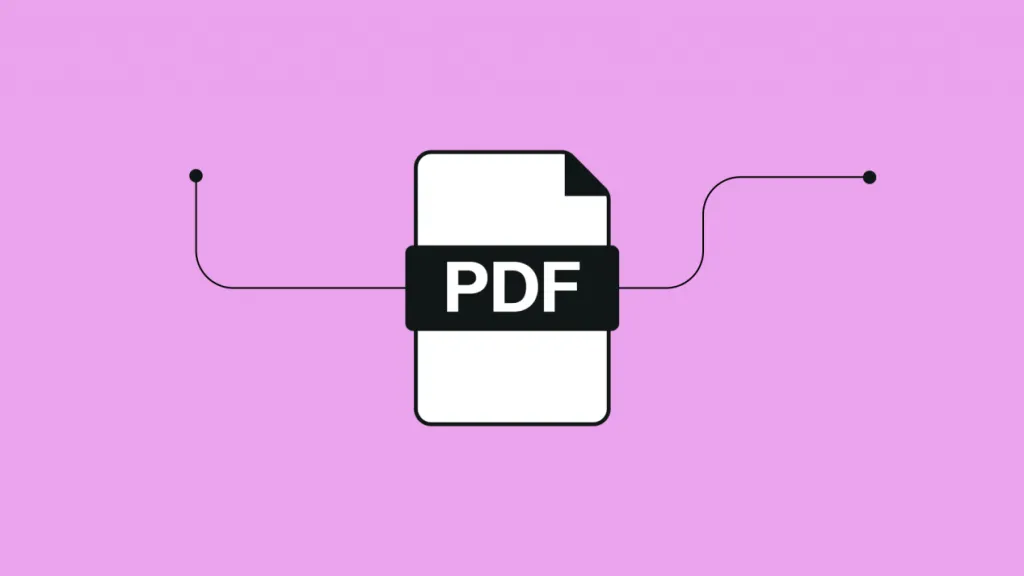
怎么选择更改PDF背景颜色工具
但是市场上的确太多更改PDF背景颜色工具了,关键是靠谱的还真的很稀缺,那么,应该怎么选择一款好工具呢,不妨参考以下因素。
一款好的 PDF 编辑工具应该具备以下几个特点:
功能全面:工具应该提供丰富的PDF编辑功能,包括更改背景颜色、添加注释、编辑文本、插入图片等。除了更改背景颜色,还应该能够进行其他类型的编辑操作。
易用性:工具的界面设计应该简洁直观,易于操作和使用。用户应该能够快速找到所需的编辑功能,并且进行操作流程应该是直观的。
稳定性和可靠性:好的工具应该是稳定可靠的,不容易出现崩溃或错误。它应该能够处理各种大小的 PDF 文件,并且能够保持编辑的准确性和一致性。
格式兼容性:工具应该能够兼容多种 PDF 格式,包括标准 PDF、加密 PDF 等。它还应该支持导入和导出其他格式的文件,比如 Word、Excel、图片等。
价格合理:好的工具应该有一个合理的价格,既能够提供丰富的功能和稳定性,又不会过于昂贵。
符合以上标准的才算是一款好的PDF小工具,除此之外,请千万不要随意将就,让人扎心的工具答应我真的要避雷好吗!当然,你也参考一下这一款算是种子选手的PDF编辑器。
更改PDF背景颜色的工具
UPDF编辑器具备多样化的操作功能,适用于多场景使用。除了常见的编辑、添加、删除和调整文本、格式转化以及创意注释功能之外,UPDF还具有更改PDF背景颜色的特色功能,用户可以轻松选择自定义的背景颜色或从预设的颜色选项中进行选择,以定制化PDF文件的外观。其直观易用的界面设计和丰富的工具选项,哪怕是无基础的小白也毫无压力上手。UPDF支持跨平台操作,即使移动办公处理PDF也可以轻松搞定。赶紧点击免费下载试试吧!
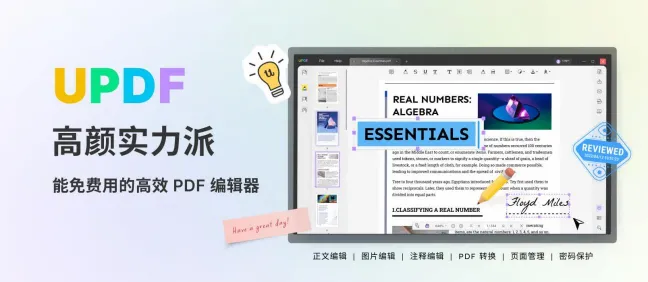
用UPDF更改PDF背景颜色的步骤
1、运行UPDF,点击【打开文件】-导入PDF文档。
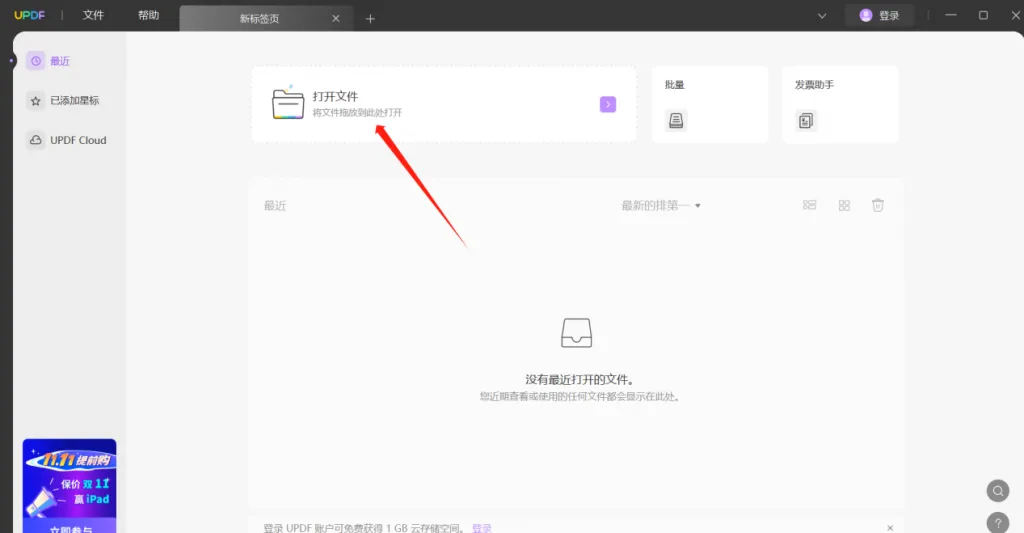
2、点击左下方的【页面工具】,点击上方的【背景】,最后点击【添加】。
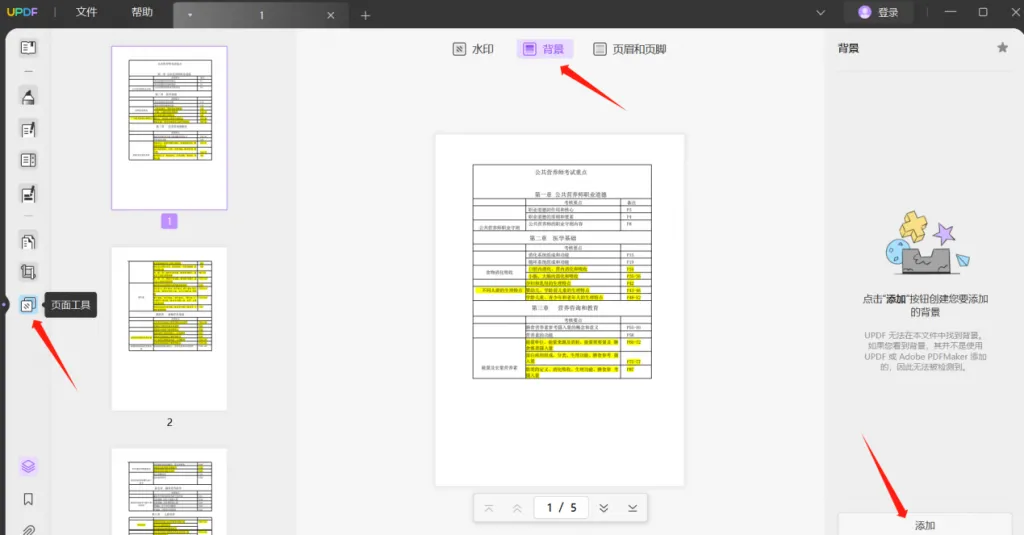
3、点击【颜色】,选择自己喜欢的颜色。也可以使用电脑中的图片文件作为背景,点击【图像】,上传图片即可。完成操作后点【保存】。
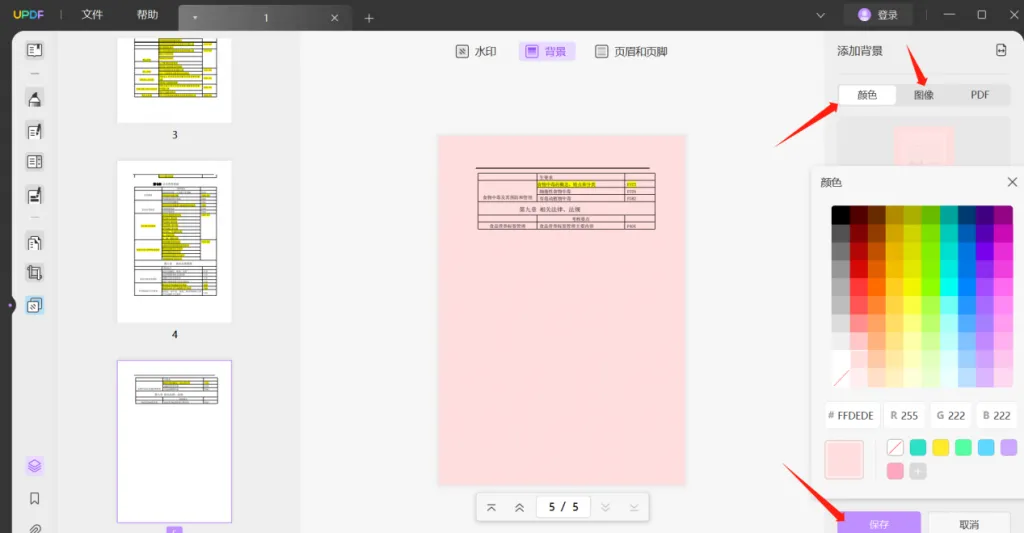
总结
短短几个步骤就可以完成更改PDF背景颜色,真心是一看就会,用UPDF编辑器操作,丝毫没有多余的按键和步骤,完成操作后还支持在线分享文档。赶紧点击免费下载试试吧!
 UPDF
UPDF AI 网页版
AI 网页版 Windows 版
Windows 版 Mac 版
Mac 版 iOS 版
iOS 版 安卓版
安卓版

 AI 单文件总结
AI 单文件总结 AI 多文件总结
AI 多文件总结 生成思维导图
生成思维导图 深度研究
深度研究 论文搜索
论文搜索 AI 翻译
AI 翻译  AI 解释
AI 解释 AI 问答
AI 问答 编辑 PDF
编辑 PDF 注释 PDF
注释 PDF 阅读 PDF
阅读 PDF PDF 表单编辑
PDF 表单编辑 PDF 去水印
PDF 去水印 PDF 添加水印
PDF 添加水印 OCR 图文识别
OCR 图文识别 合并 PDF
合并 PDF 拆分 PDF
拆分 PDF 压缩 PDF
压缩 PDF 分割 PDF
分割 PDF 插入 PDF
插入 PDF 提取 PDF
提取 PDF 替换 PDF
替换 PDF PDF 加密
PDF 加密 PDF 密文
PDF 密文 PDF 签名
PDF 签名 PDF 文档对比
PDF 文档对比 PDF 打印
PDF 打印 批量处理
批量处理 发票助手
发票助手 PDF 共享
PDF 共享 云端同步
云端同步 PDF 转 Word
PDF 转 Word PDF 转 PPT
PDF 转 PPT PDF 转 Excel
PDF 转 Excel PDF 转 图片
PDF 转 图片 PDF 转 TXT
PDF 转 TXT PDF 转 XML
PDF 转 XML PDF 转 CSV
PDF 转 CSV PDF 转 RTF
PDF 转 RTF PDF 转 HTML
PDF 转 HTML PDF 转 PDF/A
PDF 转 PDF/A PDF 转 OFD
PDF 转 OFD CAJ 转 PDF
CAJ 转 PDF Word 转 PDF
Word 转 PDF PPT 转 PDF
PPT 转 PDF Excel 转 PDF
Excel 转 PDF 图片 转 PDF
图片 转 PDF Visio 转 PDF
Visio 转 PDF OFD 转 PDF
OFD 转 PDF 创建 PDF
创建 PDF PDF 转 Word
PDF 转 Word PDF 转 Excel
PDF 转 Excel PDF 转 PPT
PDF 转 PPT 企业解决方案
企业解决方案 企业版定价
企业版定价 企业版 AI
企业版 AI 企业指南
企业指南 渠道合作
渠道合作 信创版
信创版 金融
金融 制造
制造 医疗
医疗 教育
教育 保险
保险 法律
法律 政务
政务



 常见问题
常见问题 新闻中心
新闻中心 文章资讯
文章资讯 产品动态
产品动态 更新日志
更新日志














